Page 81 of 152

Telefon
BRUKE TOUCH SCREEN5.17
Te l e f o nBluetooth®-kompatibilitet
Du kan bruke en telefon med Bluetooth-funksjonalitet håndfritt i Model S, så fremt telefonen er innenfor rekkevidde. Selv om Bluetooth vanligvis støtter trådløs kommunikasjon over avstander på opptil 9 meter, kan ytelsen variere avhengig av telefonens programvare og alder.
Før du bruker telefonen sammen med Model S, må du sammenkoble den. Sammenkoblingen gjør Model S i stand til å fungere sammen med telefonen med Bluetooth-funksjonalitet.
Du kan sammenkoble opptil ti Bluetooth-telefoner. Model S kobler seg alltid automatisk til telefonen som ble brukt sist (så lenge den er innen rekkevidde). Hvis du vil koble til en annen telefon, se Koble til en sammenkoblet telefon, side 5.18.
MERK: På mange telefoner slås Bluetooth av hvis telefonbatteriet har lite strøm.
I tillegg til telefoner kan du også sammenkoble Bluetooth-kompatible enheter med Model S. Du kan for eksempel sammenkoble en iPod To u c h e l l e r i P a d e l l e r A n d r o i d - n e t t b r e t t f o r å streame musikk.
Sammenkoble en Bluetooth-telefon
Paringen gjør Model S i stand til å fungere sammen med telefonen med Bluetooth-funksjonalitet. Når en telefon er sammenkoblet, kan Model S koble til den når som helst når telefonen er innen rekkevidde.
Følg disse trinnene for å sammenkoble en telefon når du sitter inne i Model S:
1.Kontroller at både touch screen og telefonen er slått på.
2.Tr y k k p å (Bluetooth-ikonet) på statuslinjen i touch screen.
3.Aktiver Bluetooth på telefonen og gjør den synlig.
4.På touch screen i Model S berører du Start Search. Touch screen søker og viser deretter en liste over alle tilgjengelige Bluetooth-enheter som er innenfor rekkevidde.
5.Berør den telefonen du vil sammenkoble på touch screen i Model S. I løpet av noen få sekunder vil touch screen vise et tilfeldig generert tall, og telefonen din skal vise det samme tallet.
6.Kontroller at tallet på telefonen er det samme som tallet som vises på touch screen. Bekreft så på telefonen at du ønsker å sammenkoble.
Når sammenkoblingen er fullført, kobler Model S til telefonen og touch screen viser Bluetooth-symbolet ved siden av telefonens navn for å vise at tilkoblingen er aktiv.
Importere kontakter
Når telefonen er sammenkoblet, kan du bruke innstillingsskjermbildet for Bluetooth til å spesifisere om du ønsket å gi tilgang til telefonens kontakter og siste samtaler.
Hvis det er gitt tilgang, kan du se kontaktlisten din på touch screen i Model S. Berør Phone > Contacts. Så kan du berøre en kontakt for å ringe telefonnummeret eller navigere til adressen.
MERK: Før kontakter kan importeres, kan det hende du må stille inn telefonen slik at den tillater synkronisering, eller bekrefte på telefonen at det er OK å synkronisere kontakter. Dette varierer avhengig av hvilken type telefon du bruker. Se dokumentasjonen som følger med telefonen for mer informasjon.
Hvis tilgang er slått på, vises importert informasjon når du berører kontaktfanen i telefonprogrammet.
Oppheve sammenkobling med en
Bluetooth-telefon
Hvis du ønsker å koble fra telefonen og bruke den igjen senere, berører du bare Disconnect i innstillingsskjermbildet for Bluetooth. Hvis du ikke ønsker å bruke telefonen med Model S igjen, berører du Forget This Device. Når du sletter en enhet, må du sammenkoble den igjen hvis du ønsker å bruke den igjen med Model S (se sammenkoble en Bluetooth-telefon).
MERK: Telefonen kobles automatisk fra når du forlater bilen.
Page 82 of 152

TelefonTelefon
5.18BRUKERHÅNDBOK FOR MODEL S
Koble til en sammenkoblet telefon
Model S kobler seg automatisk til den sist tilkoblede telefonen, så fremt denne er innenfor rekkevidde og Bluetooth er slått på.
Slik kobler du til en annen telefon:
1.Berør (Bluetooth-ikonet) på statuslinjen på touch screen i Model S.
2.To u c h s c r e e n i M o d e l S v i s e r e n l i s t e o v e r sammenkoblede telefoner. Hvis du ikke finner telefonen på listen, sammenkobles den i samsvar med instruksjonene på side 5.17.
3.Ve l g te l e fo n e n d u v i l ko b l e t i l f ra l i s te n ove r sammenkoblede telefoner og berør Connect.
Når den er koblet til, viser touch screen i Model S Bluetooth-symbolet ved siden av telefonens navn for å vise at tilkoblingen er aktiv.
Foreta et anrop
Du kan foreta et anrop ved å bruke sifrene på touch screen i Model S eller ved å velge en kontakt fra kontaktlisten og deretter berøre nummeret til den kontakten du vil ringe.
Foreta et anrop med tallene på touch screen.
1.Berør Phone-programmet på touch screen, og deretter Dialer.
MERK: Hvis det ikke er en telefon tilkoblet, viser touch screen meldingen Connect Phone.
2. Angi et telefonnummer med tallene.
3.Berør Call. Touch screen viser CALL-skjermbildet og nummeret du ringer til.
Foreta et anrop ved å velge en kontakt:
1.Berør Phone-programmet på touch screen, og deretter Contacts.
MERK: Sørg for at tilgangen til telefonkontaktene er slått på. Se side 5.17.
2.Berør navnet til den kontakten du ønsker å ringe for å vise detaljene til kontakten.
3.Berør det nummeret du ønsker å ringe (det kan være mer enn ett). Touch screen viser ringeskjermbildet og navnet på kontakten du ringer til.
MERK: Hvis det er trygt og lovlig, kan du også foreta et anrop ved å slå nummeret eller velge en kontakt direkte fra telefonen.
Motta et anrop
Når den tilkoblede telefonen mottar et innkommende anrop, viser både instrumentpanelet og touch screen anropers nummer eller navn (hvis personen er lagret i kontaktlisten og Model S har tilgang til kontaktene dine, som beskrevet på side 5.17).
Berør ett av alternativene på touch screen eller bruk styrehjulet på høyre side av rattet for å Answer (svare) eller Ignore (ignorere) anropet (se side 4.4).
Page 83 of 152
Telefon
BRUKE TOUCH SCREEN5.19
Samtalealternativer
Under en samtale kan du vise samtalemenyen på instrumentpanelet ved å trykke på knappen øverst til høyre på rattet. Bruk deretter styrehjulet til å bla gjennom og velge et alternativ (se side 4.4).
Page 84 of 152

KartKart
5.20BRUKERHÅNDBOK FOR MODEL S
KartBruke kart
Berør kartikonet for å vise og søke etter steder i Google MapsTM. Hvis Model S er utstyrt med navigasjon, er ikonet merket Nav og du kan også navigere til et spesifisert sted som beskrevet på neste side. Hvis Model S ikke har navigasjon, er kart ikke tilgjengelig og du trenger datatilkobling for å søke etter og vise steder.
1.Vis en liste over tidligere søk. Hvis Model S har navigasjon, kan du også vise de siste stedene du har navigert til og steder du tidligere har ladet.
2.Berør for å angi søkeinformasjon. Du kan skrive inn en adresse, landemerke, virksomhet osv.
3.Berør for å vise bilen i midten av kartet og følge din posisjon mens du kjører. Ikonet er blått mens din posisjon følges på kartet, og du kan endre retningen på kartet ved å berøre ikonet:
Nord opp – nord er alltid øverst på skjermen.
Retning opp – kjøreretningen er alltid øverst på skjermen. Kartet roterer når du skifter retning.
Du kan rotere kartet i alle retninger. Når du roterer kartet, ser du at ikonet blir grått. Det indikerer at kartet ikke følger posisjonen din lenger. Berør ikonet igjen for å spore posisjonen.
Når kartet ikke viser nord øverst, vises et kompass på kartet. Kompassnålen peker mot nord og teksten indikerer i hvilken retning du kjører.
4.Vis tidligere ladestasjoner på kartet.
5.Utvid navigasjonsvinduet for å fylle ut hele visningsområdet på touch screen.
6.Dra kartet for å endre det geografiske området som vises i vinduet.
7.Den røde pilen viser din nåværende posisjon.
8.Zoom inn og ut. Du kan også zoome med standard fingerbevegelser på touch screen.
9.Ve k s l e m e l l o m k a r t - o g s a t e l l i t t v i s n i n g .
10.Ve k s l e m e l l o m å v i s e o g s k j u l e t r a f i k k .
MERK: Berør Controls > Settings > Apps > Maps for å endre skriftstørrelsen som brukes til å vise merking på kartet.
Page 85 of 152

Navigasjon
BRUKE TOUCH SCREEN5.21
NavigasjonOversikt over navigasjon
Med navigasjonsalternativet gir kart ombord deg mulighet til å navigere til ønsket sted, selv i områder der datatilkobling ikke er tilgjengelig. Når du spesifiserer et sted, viser touch screen ruten og detaljerte instruksjoner.
MERK: Hvis Model S ikke har navigasjonsfunksjon (tilleggsutstyr), er ikonet til programmet merket Maps (se forrige side).
Starte navigering
1.Berør Nav-ikonet for å vise kartet. Se forrige side for en beskrivelse av kartfunksjonene.
2.Berør søkelinjen for å skrive inn destinasjonen. Du kan angi komplett adresseinformasjon, og deretter berøre GO. Hvis du har datatilkobling, kan du begynne å skrive inn destinasjonen, og så velge en av de automatisk fullførte oppføringene som vises. Du kan for eksempel skrive inn bare gate, navn på virksomhet eller kategori (slik som hoteller, kaffe osv.). En liste over matchende destinasjoner vises og de korresponderende markørene vises på kartet. Da kan du berøre en av oppføringene på listen eller markøren for å starte navigering. Hvis du ikke har datatilkobling, må du skrive inn fullstendig og nøyaktig informasjon.
MERK: Du kan også berører PLACES og velge et sted fra listen over siste steder, siste søk eller besøkte ladestasjoner.
Når du skriver inn eller velger en destinasjon, vises et popup-vindu på kartet med informasjon om valgt destinasjon. Navigering starter automatisk hvis du ikke berører Cancel innen 5 sekunder.
Hvis du trykker på avbryt før navigeringen starter, forblir popup-vinduet på skjermen, og du kan velge å navigere når du er klar eller du kan angi en annen destinasjon. Popup-vinduet inneholder telefonnummer til destinasjonen (hvis dette er tilgjengelig), og du kan berøre Call for å ringe nummeret fra en Bluetooth-tilkoblet telefon.
Page 86 of 152

NavigasjonNavigasjon
5.22BRUKERHÅNDBOK FOR MODEL S
Under navigering
Under navigering viser touch screen navigasjonsruten og den detaljerte listen med kjøreanvisninger. Av h e n g i g av k a r te t s z o o m n i v å k a n d e t h e n d e d u i k ke s e r h e l e r u te n . M e n e t t e r hve r t s o m d u k j ø re r, vises posisjonen din på kartet.
Under navigering viser også instrumentpanelet kjøreanvisninger til destinasjonen, og du kan høre taleveiledning.
1.Den detaljerte kjøreanvisningen oppsummerer navigasjonsruten. Du kan bla i listen for å gå gjennom de detaljerte anvisningene.
2.Berør et rutesegment i listen for å sentrere kartet på det. Hvis du berører kartet igjen, går det tilbake til slik det var.
3.Kontroller volumet til taleveiledningen.
4.Beregnet varighet, kjørelengde og ankomsttid.
5.Avs l u t t n av i g a s j o n .
6.Det rutete flagget markerer destinasjonen på kartet.
7.Den røde pilen viser din nåværende posisjon.
8.Se side 5.20.
9.Vis destinasjonen i midten av kartet og vis et popup-vindu for destinasjon med detaljer om destinasjonen og en snarvei for å ringe destinasjonen automatisk fra en Bluetooth-tilkoblet telefon (hvis et telefonnummer er tilgjengelig).
Page 87 of 152

Sikkerhetsinnstillinger
BRUKE TOUCH SCREEN5.23
SikkerhetsinnstillingerOm sikkerhetssystemet
Hvis Model S ikke registrerer en nøkkel i nærheten og en dør eller bagasjerommet åpnes, høres hornet, og front- og blinklysene blinker. Alarmen deaktiveres ved å trykke på en hvilken som helst knapp på nøkkelen.
Du kan aktivere eller deaktivere alarmsystemet ved å berøre Controls > Settings > Safety & Security > Alarm. Når funksjonen er på, aktiverer Model S alarmen i ett minutt etter at dørene er blitt låst og det ikke befinner seg en registrert nøkkel i nærheten.
Hvis Model S er utstyrt med sikkerhetspakken (tilleggsutstyr), har den en batteridrevet sirene. Dersom bevegelses-/innbruddsalarmen er aktivert, høres denne sirenen hvis Model S registrerer bevegelse inne i kupeen eller kjøretøyet blir løftet (for eksempel ved tauing eller jekking) når dørene er låst og systemet ikke finner en registrert nøkkel. Slå bevegelses- og innbruddsalarmen på eller av ved å berøre Controls > Settings > Safety & Security > Tilt/Intrusion.
MERK: Husk å slå av bevegelses-/innbruddssystemet hvis du lar noe som beveger seg, for eksempel en hund, være igjen i en låst Model S. Alle typer bevegelse som registreres inne i Model S, aktiverer sirenen.
Page 88 of 152

HomeLink® universalsender/-mottakerHomeLink® universalsender/-mottaker
5.24BRUKERHÅNDBOK FOR MODEL S
HomeLink® universalsender/-mottakerOm HomeLink®
Hvis Model S er utstyrt med teknologipakken (tilleggsutstyr), kan du programmere HomeLink® universalsender/-mottaker til å betjene inntil tre enheter for garasjeporter, porter, belysning og sikkerhetssystemer som kan overføre radiofrekvenssignaler (RF-signaler).
Programmere HomeLink
1.Parker foran enheten du vil programmere og ha enhetens fjernkontroll klar.
2.Berør Controls > Settings > HomeLink på touch screen.
3.Berør Enter Name, og bruk tastaturet på skjermen til å angi et navn for HomeLink-enheten.
4.Berør Create HomeLink.
5.Følg instruksjonene på skjermen.
Når enheten er programmert, kan du betjene den ved å berøre det tilsvarende HomeLink-ikonet på statuslinjen på touch screen. HomeLink husker hvor de programmerte enhetene befinner seg. Når du nærmer deg et kjent sted, åpnes HomeLink-kontrollen automatisk på touch screen. Når du kjører bort, forsvinner den.
MERK: Av sikkerhetsmessige årsaker skal HomeLink-innstillingene slettes før du selger Model S.
ADVARSEL: Enheten din kan åpne seg eller lukke seg under programmering. Før programmering skal du påse at det ikke befinner seg personer eller gjenstander i nærheten av enheten.
ADVARSEL: Ikke bruk HomeLink universalsender/-mottaker til en garasjeport som ikke oppfyller føderale sikkerhetsstandarder. En garasjeportåpner som ikke kan registrere et objekt i området sitt og dermed automatisk stopper og trekker seg tilbake, oppfyller ikke disse kravene. Bruk av en garasjeportåpner uten disse egenskapene innebærer økt risiko for skade eller død.
 1
1 2
2 3
3 4
4 5
5 6
6 7
7 8
8 9
9 10
10 11
11 12
12 13
13 14
14 15
15 16
16 17
17 18
18 19
19 20
20 21
21 22
22 23
23 24
24 25
25 26
26 27
27 28
28 29
29 30
30 31
31 32
32 33
33 34
34 35
35 36
36 37
37 38
38 39
39 40
40 41
41 42
42 43
43 44
44 45
45 46
46 47
47 48
48 49
49 50
50 51
51 52
52 53
53 54
54 55
55 56
56 57
57 58
58 59
59 60
60 61
61 62
62 63
63 64
64 65
65 66
66 67
67 68
68 69
69 70
70 71
71 72
72 73
73 74
74 75
75 76
76 77
77 78
78 79
79 80
80 81
81 82
82 83
83 84
84 85
85 86
86 87
87 88
88 89
89 90
90 91
91 92
92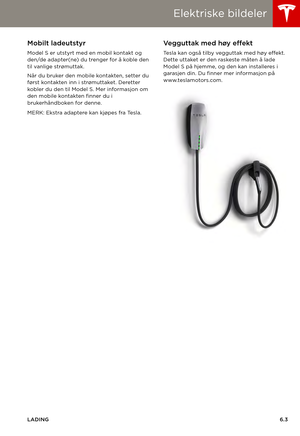 93
93 94
94 95
95 96
96 97
97 98
98 99
99 100
100 101
101 102
102 103
103 104
104 105
105 106
106 107
107 108
108 109
109 110
110 111
111 112
112 113
113 114
114 115
115 116
116 117
117 118
118 119
119 120
120 121
121 122
122 123
123 124
124 125
125 126
126 127
127 128
128 129
129 130
130 131
131 132
132 133
133 134
134 135
135 136
136 137
137 138
138 139
139 140
140 141
141 142
142 143
143 144
144 145
145 146
146 147
147 148
148 149
149 150
150 151
151






